git可分为三大区域:
工作区
暂存区
版本库
版本控制也就是利用Git管理文件夹。他大致分为四个步骤:
1、进入要管理的文件夹
2、初始化
3、管理
4、生成版本
我们一步一步来看。
假设有这样一个文件夹,第一步我们进入这个文件夹。
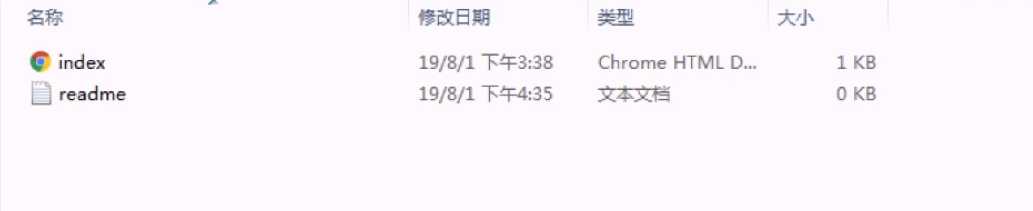
(1)Windows右击,然后点击Git Bash Here
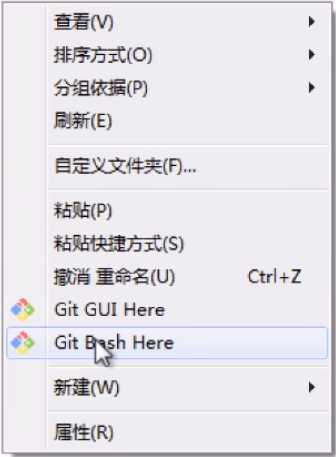
(2)在出来的控制台中,输入git init,并enter。至此,Git算是真正的开始管理这个文件夹了。
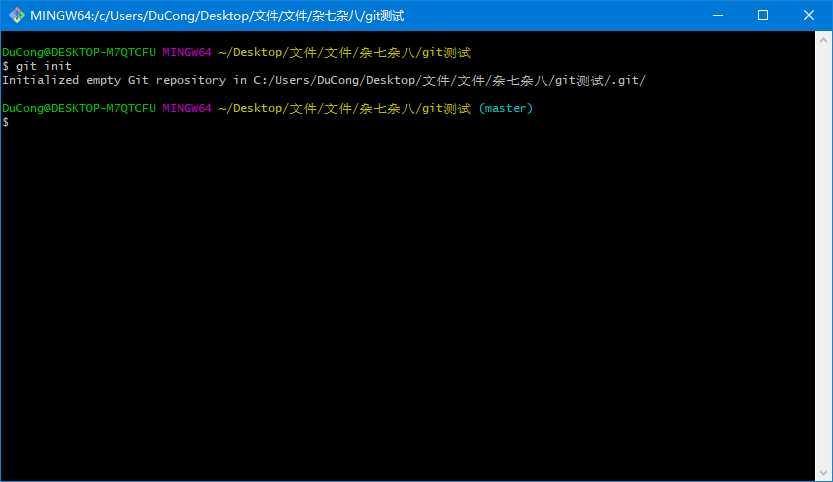
可以看到,执行初始化之后,文件夹里面多出来了一个文件夹:.git。它的含义是在以后各种操作的配置信息以及版本信息等等都会存放在这里面。
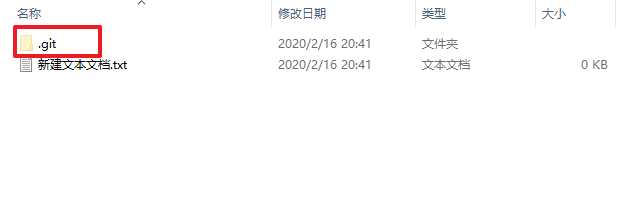
首先我们在控制台中输入git status,他的含义是检测文件夹中文件的状态。原本我们文件夹中已经有了一个文件,但是还未处理,见下图。
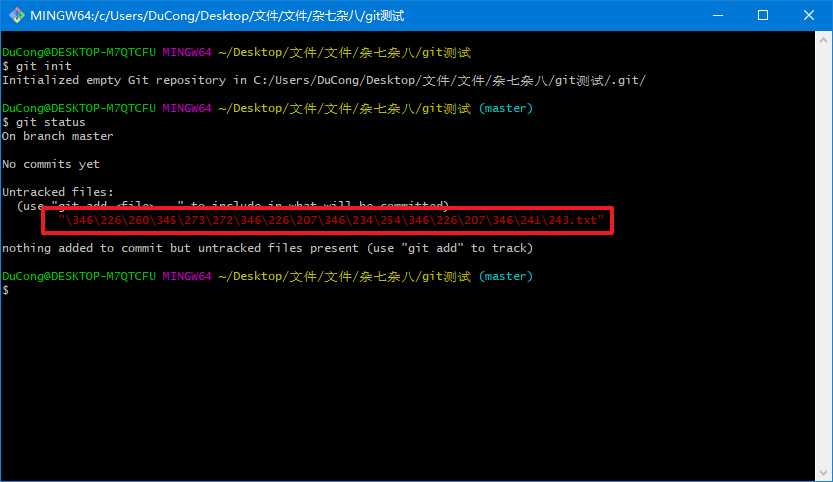
我们不妨再新建一个文件夹看看。

再次输入git status,可以看到这样的结果。
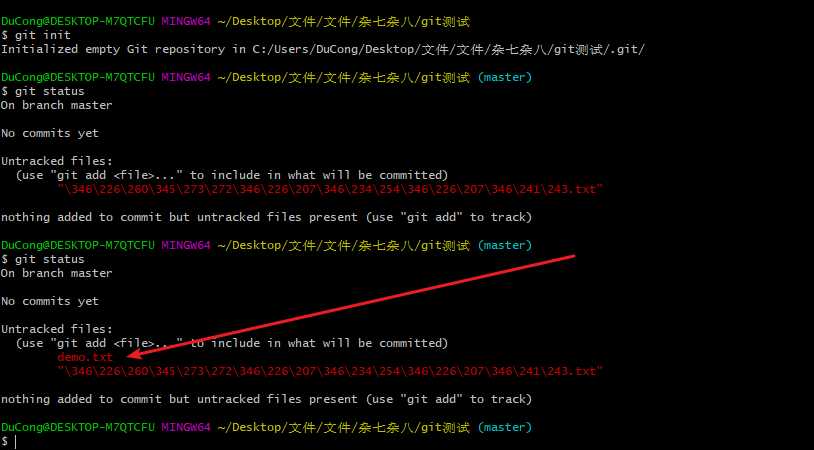
现在我们试着管理一个文件试试。输入git add demo.txt.它的含义是让Git管理demo.txt这个文件夹,此时文件从工作区到暂存区。接着,执行git status查看文件状态。可以看到demo.txt变绿了,而未管理的文件夹还是红色的。
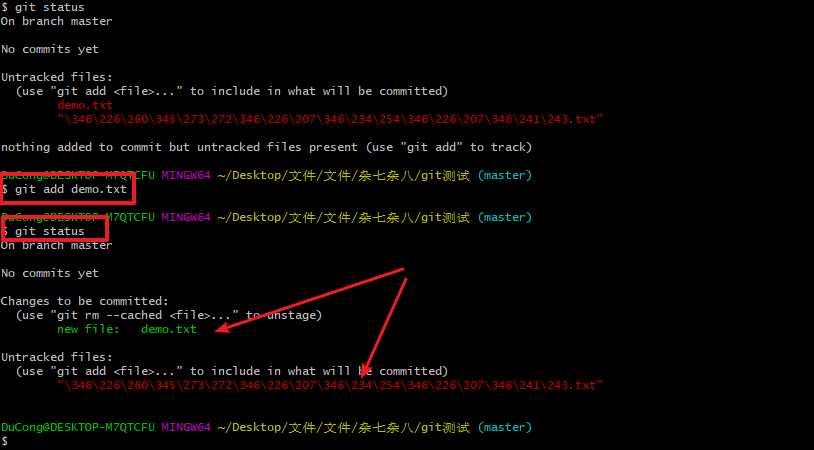
如果我们想将所有未管理的文件夹管理起来,只需输入git add . 即可。这样所有未被管理的文件夹都可以被管理了。
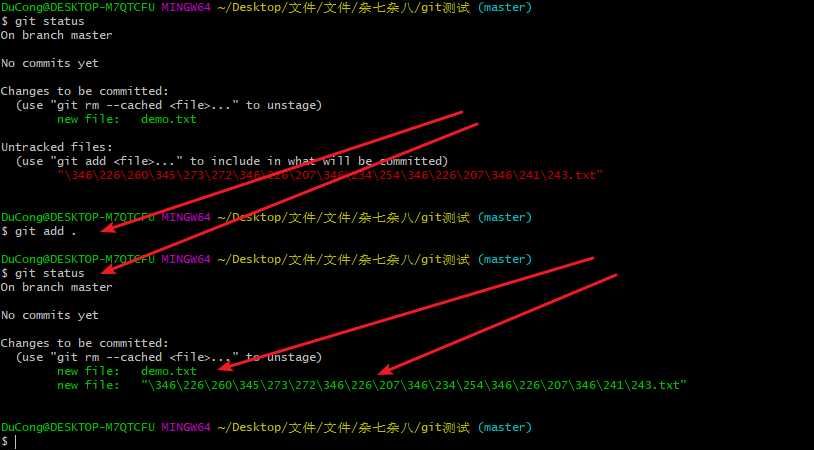
(1)上面我们经历了从未被管理到被管理,现在开始经历从被管理到生成版本控制。
我们输入:git commit -m ‘描述信息‘ ,此时文件从暂存区到版本库。再输入git status查看状态。可以看到生成版本控制之后,绿色的文件夹已经消失了。这意味着这个文件夹里面所有的文件都已经被git管理起来,生成一个版本了。
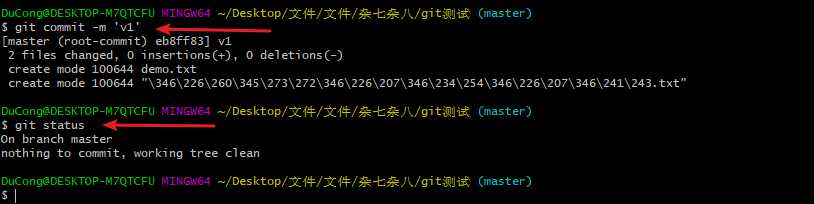
(2)假设现在我们对demo.txt进行了修改。我们再次输入git status查看状态。可以看到git检测出了此文件夹已经被修改了。
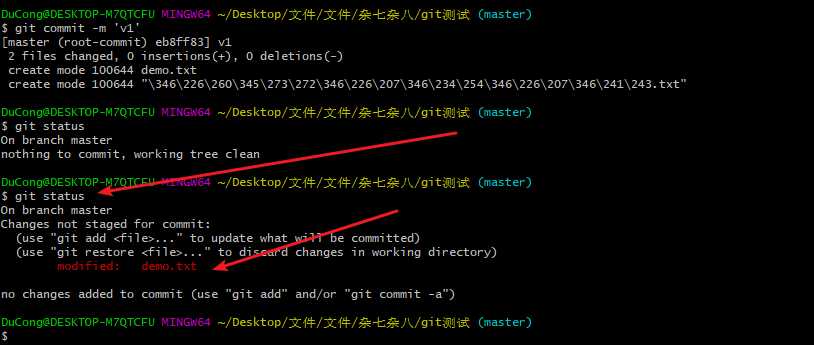
现在,我们输入git add demo.txt或者git add . 将修改过的,也就是未被管理的给管理起来。再输入git status查看状态。
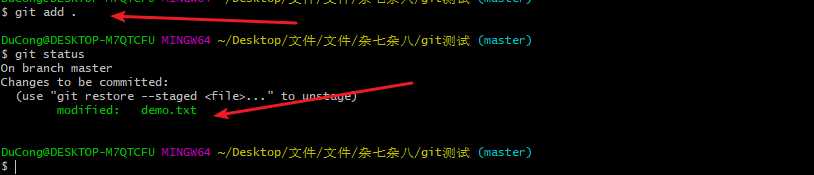
接着,生成版本控制:git commit -m ‘描述信息‘。
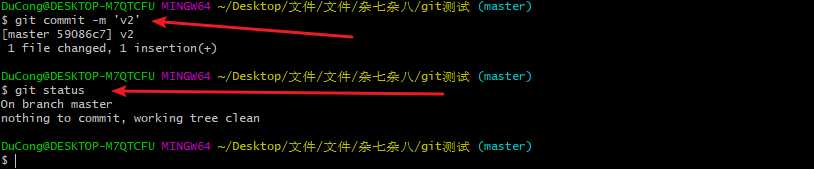
我们输入git log。可以看到这里我们的两个版本。
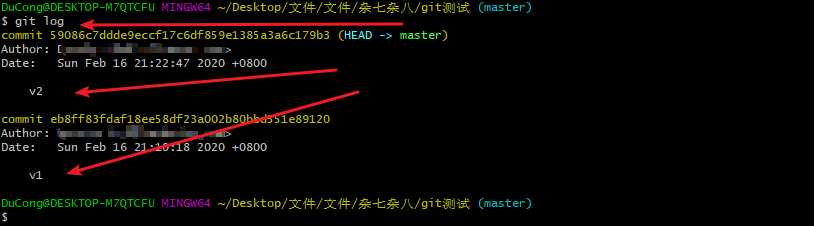
一般对一个文件夹进行版本控制大概需要这样:
git status ——查看状态
git add . 或者 git add 某个文件 ——使之被管理
git commit -m ‘描述信息‘ ——版本控制
git log ——查看状态
第一次安装的用户进行版本控制那一步时会被要求进行用户配置,一次即可。
原文:https://www.cnblogs.com/missdx/p/12318884.html